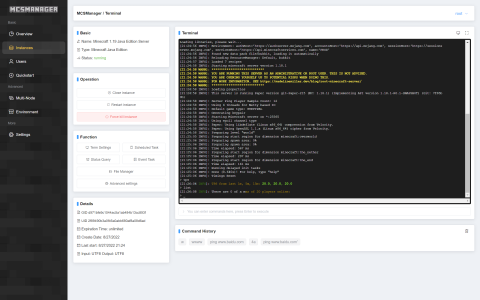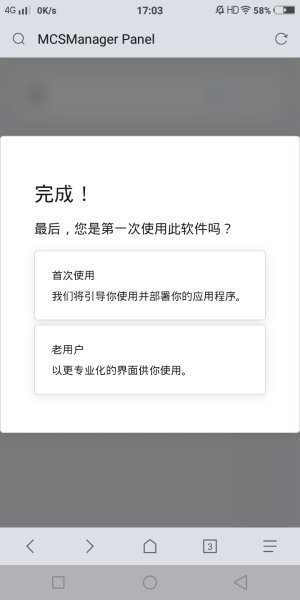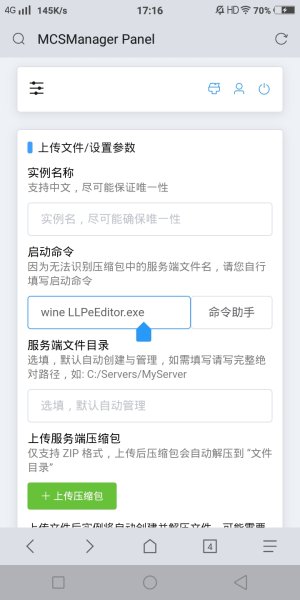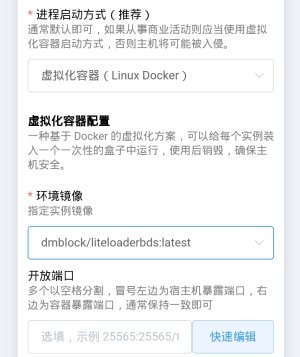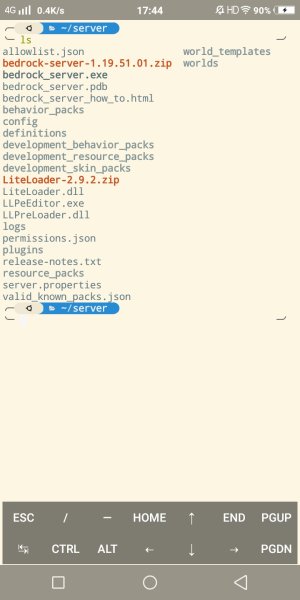(文章编写不易,希望大家支持 )
)
前言:
LiteLoader是一个在windows平台上的加载器,但是想要在linux上运行,必须使用wine来转译运行,并不用担心性能问题,wine的性能还是很强的(最新版本wine8的性能和兼容性大幅度提升)。我制作这个镜像是官方提供的方案不适合面板服使用,所以,此方案也是云面板解决方案之一。
此教程较为复杂,可能会花很长时间,我会尽力写的很清楚,中间遇到不会的可以百度或必应。
注:基于Wine ?运行
(PS:Linux上的Steam平台都是使用wine来运行游戏的,可见wine的性能很好)
Wine?简介:
https://baike.baidu.com/item/wine/2286934
有图有真相,上性能对比图 ↓
↓

对比:
总结就是:[玩梗]河南拔智齿
(很难不支持)
需要的运行环境:
1. Linux ?
2. Docker ?
3. Mcsmanager(非必要)
注:此部署方案可单独运行,也可以配合Mcsmanager面板方便开服,我们提供两种运行方案
Mcsmanager简介:

安装Docker
原因:
1. 防止服务器卡死对系统造成损害
2. 可同时运行多个服务器,并合理分配系统资源
3. 安全性更高,在沙盒中运行,以防后门对系统造成威胁
4. 性能强大,容器运行中比虚拟机更流畅
简介: Docker是什么?(如图)

安装:
(本文以Ubuntu 22.04作为教程
其他系统请参照

 mirrors.tuna.tsinghua.edu.cn
这里的安装方法)
mirrors.tuna.tsinghua.edu.cn
这里的安装方法)
1. 连接服务器终端
如:SSH或VNC
2. 更换apt仓库
(国内主机需要更换,国外主机不需要)
3. 更新系统
4. 卸载Docker
(防止版本冲突,如果之前为安装跳过此步)
5. 安装所需运行环境
6. 添加GPG公钥
7. 添加Docker仓库
8. 安装Docker
构建Docker镜像
1. 拉取仓库源码
2. 进入源码路径
3. 开始构建镜像
(可能需要花一些时间,请耐心等待 )
)
1. 基于ubuntu构建
优点:兼容性好
缺点:镜像太大
2. 基于alpine构建
优点:精简
缺点:兼容性较差
等待构建完毕↓

等待显示如下字样,恭喜你构建成功了 ↓
↓

方案一:
- 安装Mcsmanager
1.只需要复制一下脚本并执行就可以,然后会开始自动安装

安装完成后,会显示如下字样↓

2. 配置防火墙
(如果没有开防火墙,就不用管了)
■ 查看你服务商有没有外部防火墙,需要开放
(也可以全开,只是不安全)
23333(面板网页)
24444(面板守护进程)
19132(游戏端口)
这三个端口
■ 系统防火墙(以ufw为例)
3. 进入管理页面
地址:http://你的服务器IP地址:23333
4. 按照指引配置Mcsm面板



↑选择老用户即可,下文我会详细讲解
5. 进入应用实例

6. 创建应用实例

7. 下载所需资源
■到官方网站下载最新服务端
(下载"适用于 WINDOWS 的 MINECRAFT 专属服务端软件")
■到Minebbs下载最新LiteLoader

 www.minebbs.com
www.minebbs.com
8. 勾选并上传之前下载的基岩版服务端
文件编码:UTF-8

9. 填写临时启动路径

10. 更改实例配置
■勾选我们前面构建的镜像
dmblock/liteloaderbds:latest
■配置端口转发
19132:19132/udp

11. 保存配置并进入控制台,点击文件管理
上传之前下载的LiteLoader,并解压

12. 返回控制台并开启实例,显示如图

13. 之后打开高级实例设置,更改启动命令
bedrock_server_mod

14. 回到控制台,开启实例

可以看到已经能正常运行LiteLoader
恭喜你,安装完成!
[获得成就:面板大师]
方案二:
直接在系统运行
(此方法较难,小白勿尝试,且很难维护)
1. 在系统根目录创建server文件夹,上传
基岩版服务器和Liteloader压缩包,并解压

2. 输入命令
docker run -it--rm --name [容器名,如:server] -v [宿主机路径:容器内路径,如: /root/server:/root] dmblock/liteloaderbds
进入容器后:
■进入路径
cd [容器内路径,如:/root]
■运行LLPeEditor
wine LLPeEditor.exe
■退出容器
exit

3. 启动服务器
(如果闲麻烦可以写个脚本)
docker run -it--rm --name [容器名,如:server] -v [宿主机路径:容器内路径,如: /root/server:/root] dmblock/liteloaderbds
■cd [容器内路径,如/root]
■bedrock_server_mod

可以看到已成功运行!
恭喜你,安装完成!
[获得隐藏成就:命令行大师]
问:
●如何关闭
容器内
stop
exit
●不小心退出控制台咋办
docker attach [容器名,如:server]
不会配置?
找QQ:3140458837
------全文终------
 )
)前言:

LiteLoader是一个在windows平台上的加载器,但是想要在linux上运行,必须使用wine来转译运行,并不用担心性能问题,wine的性能还是很强的(最新版本wine8的性能和兼容性大幅度提升)。我制作这个镜像是官方提供的方案不适合面板服使用,所以,此方案也是云面板解决方案之一。
此教程较为复杂,可能会花很长时间,我会尽力写的很清楚,中间遇到不会的可以百度或必应。
注:基于Wine ?运行
(PS:Linux上的Steam平台都是使用wine来运行游戏的,可见wine的性能很好)
Wine?简介:
https://baike.baidu.com/item/wine/2286934
有图有真相,上性能对比图
对比:

| 官方 | 此方案 | ||
| 面板支持: | 不支持面板 | 完全支持Mcsmanager等主流面板 | |
| 中文字体支持: | 不支持中文字体 | 完全支持中文字体 | |
| Nodejs,Python 框架支持: (在新版LiteLoader上可能会出现无法解压运行库的问题,请在启动前手动解压,以后会给出解决方案) | 只有使用虚拟终端环境才能正常运行 | 只有使用虚拟终端环境才能正常运行 (x11环境需要自己添加并构建) | |
| BAT脚本支持: | 不支持 | 可以用cmd 脚本.bat丝滑运行自定义启动脚本 | |
| 扩展支持: | 不支持 | 集成了winetricks(wine优化工具),以解决运行库缺失等问题 | |
| 自定义支持: | 需要自行部署镜像 | 已有基础镜像,可修改Dockerfile来增加自己想要的功能 |
总结就是:[玩梗]河南拔智齿
(很难不支持)
需要的运行环境:
1. Linux ?
2. Docker ?
3. Mcsmanager(非必要)
注:此部署方案可单独运行,也可以配合Mcsmanager面板方便开服,我们提供两种运行方案
Mcsmanager简介:
MCSManager - A Lightweight Web Panel for Minecraft Server and more
Distributed, Docker-supported, Multilingual, and Lightweight control panel for Minecraft server and more.
mcsmanager.com

安装Docker
原因:
1. 防止服务器卡死对系统造成损害
2. 可同时运行多个服务器,并合理分配系统资源
3. 安全性更高,在沙盒中运行,以防后门对系统造成威胁
4. 性能强大,容器运行中比虚拟机更流畅
简介: Docker是什么?(如图)
安装:
(本文以Ubuntu 22.04作为教程
其他系统请参照

docker-ce | 镜像站使用帮助 | 清华大学开源软件镜像站 | Tsinghua Open Source Mirror
docker-ce 使用帮助 | 镜像站使用帮助 | 清华大学开源软件镜像站,致力于为国内和校内用户提供高质量的开源软件镜像、Linux 镜像源服务,帮助用户更方便地获取开源软件。本镜像站由清华大学 TUNA 协会负责运行维护。
1. 连接服务器终端
如:SSH或VNC
2. 更换apt仓库
(国内主机需要更换,国外主机不需要)
Bash:
mv /etc/apt/sources.list /etc/apt/sources.bak
cat<<EOF> /etc/apt/sources.list
deb http://mirrors.ustc.edu.cn/ubuntu/ jammy main restricted universe multiverse
deb-src http://mirrors.ustc.edu.cn/ubuntu/ jammy main restricted universe multiverse
deb http://mirrors.ustc.edu.cn/ubuntu/ jammy-security main restricted universe multiverse
deb-src http://mirrors.ustc.edu.cn/ubuntu/ jammy-security main restricted universe multiverse
deb http://mirrors.ustc.edu.cn/ubuntu/ jammy-updates main restricted universe multiverse
deb-src http://mirrors.ustc.edu.cn/ubuntu/ jammy-updates main restricted universe multiverse
deb http://mirrors.ustc.edu.cn/ubuntu/ jammy-backports main restricted universe multiverse
deb-src http://mirrors.ustc.edu.cn/ubuntu/ jammy-backports main restricted universe multiverse
EOF3. 更新系统
Bash:
sudo apt update -y4. 卸载Docker
(防止版本冲突,如果之前为安装跳过此步)
Bash:
sudo apt-get remove docker docker-engine docker.io containerd runc5. 安装所需运行环境
Bash:
sudo apt install -y ca-certificates wget curl git lsb-release gnupg gnupg1 gnupg2 openssl apt-transport-https software-properties-common6. 添加GPG公钥
Bash:
curl -fsSL https://download.docker.com/linux/ubuntu/gpg | sudo gpg --dearmor -o /etc/apt/keyrings/docker.gpg7. 添加Docker仓库
Bash:
echo \
"deb [arch=$(dpkg --print-architecture) signed-by=/etc/apt/keyrings/docker.gpg] https://mirrors.tuna.tsinghua.edu.cn/docker-ce/linux/ubuntu \
$(lsb_release -cs) stable" | sudo tee /etc/apt/sources.list.d/docker.list > /dev/null8. 安装Docker
Bash:
sudo apt-get update -y
sudo apt-get install -y docker-ce构建Docker镜像
1. 拉取仓库源码
Bash:
git clone https://ghproxy.com/https://github.com/dmblock/LiteLoaderBDS-docker2. 进入源码路径
Bash:
cd LiteLoaderBDS-docker3. 开始构建镜像
(可能需要花一些时间,请耐心等待
 )
)1. 基于ubuntu构建
优点:兼容性好
缺点:镜像太大
Bash:
bash build-image-ubuntu.sh优点:精简
缺点:兼容性较差
等待构建完毕↓
等待显示如下字样,恭喜你构建成功了
 ↓
↓方案一:
- 安装Mcsmanager
1.只需要复制一下脚本并执行就可以,然后会开始自动安装
Bash:
wget -qO- https://gitee.com/mcsmanager/script/raw/master/setup.sh | bash安装完成后,会显示如下字样↓
2. 配置防火墙
(如果没有开防火墙,就不用管了)
■ 查看你服务商有没有外部防火墙,需要开放
(也可以全开,只是不安全)
23333(面板网页)
24444(面板守护进程)
19132(游戏端口)
这三个端口
■ 系统防火墙(以ufw为例)
Bash:
sudo ufw allow 23333/tcp
sudo ufw allow 24444/tcp
sudo ufw allow 19132/udp3. 进入管理页面
地址:http://你的服务器IP地址:23333
4. 按照指引配置Mcsm面板
↑选择老用户即可,下文我会详细讲解
5. 进入应用实例
6. 创建应用实例
7. 下载所需资源
■到官方网站下载最新服务端
■到Minebbs下载最新LiteLoader

加载器 - LiteLoaderBDS - 划时代 x 跨语言BDS插件加载器
LiteLoaderBDS - 划时代 x 跨语言BDS插件加载器 QQ群: 656669024 QQ2群: 850517473 LiteLoaderBDS 是一个非官方的 Minecraft 服务端插件加载器,为基岩版专用服务器——Bedrock Dedicated Server(以下简称BDS)提供插件开发支持 和 插件加载服务,弥补了官方行为包开发接口长期以来存在的一些不足。 LiteLoader...
8. 勾选并上传之前下载的基岩版服务端
文件编码:UTF-8
9. 填写临时启动路径
10. 更改实例配置
■勾选我们前面构建的镜像
dmblock/liteloaderbds:latest
■配置端口转发
19132:19132/udp
11. 保存配置并进入控制台,点击文件管理
上传之前下载的LiteLoader,并解压
12. 返回控制台并开启实例,显示如图
13. 之后打开高级实例设置,更改启动命令
bedrock_server_mod
14. 回到控制台,开启实例
可以看到已经能正常运行LiteLoader
恭喜你,安装完成!

[获得成就:面板大师]
方案二:
直接在系统运行
(此方法较难,小白勿尝试,且很难维护)
1. 在系统根目录创建server文件夹,上传
基岩版服务器和Liteloader压缩包,并解压
2. 输入命令
docker run -it--rm --name [容器名,如:server] -v [宿主机路径:容器内路径,如: /root/server:/root] dmblock/liteloaderbds
进入容器后:
■进入路径
cd [容器内路径,如:/root]
■运行LLPeEditor
wine LLPeEditor.exe
■退出容器
exit
3. 启动服务器
(如果闲麻烦可以写个脚本)
docker run -it--rm --name [容器名,如:server] -v [宿主机路径:容器内路径,如: /root/server:/root] dmblock/liteloaderbds
■cd [容器内路径,如/root]
■bedrock_server_mod
可以看到已成功运行!
恭喜你,安装完成!

[获得隐藏成就:命令行大师]
问:
●如何关闭
容器内
stop
exit
●不小心退出控制台咋办
docker attach [容器名,如:server]
不会配置?
找QQ:3140458837
------全文终------